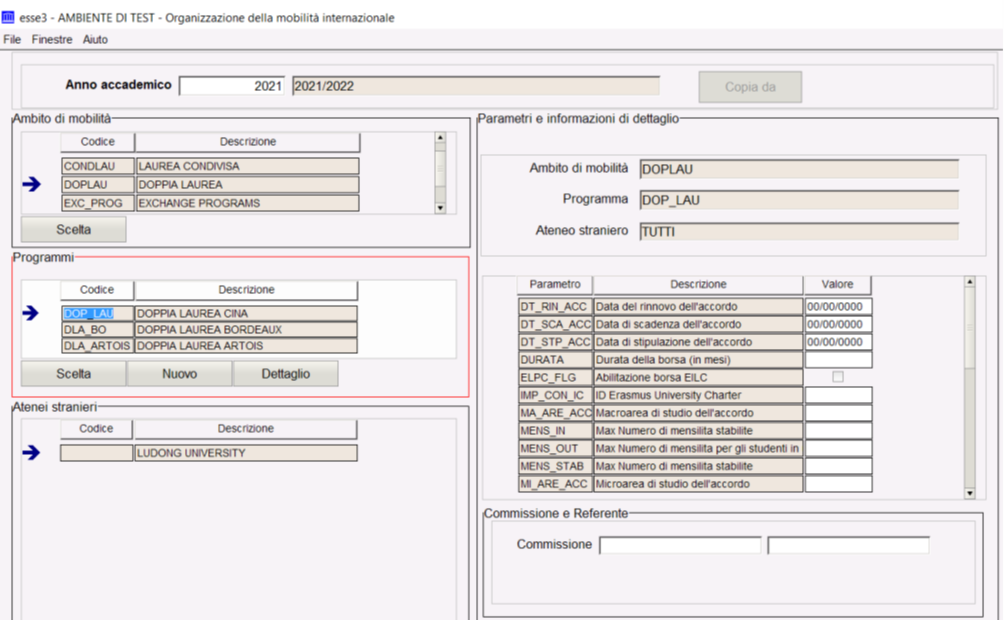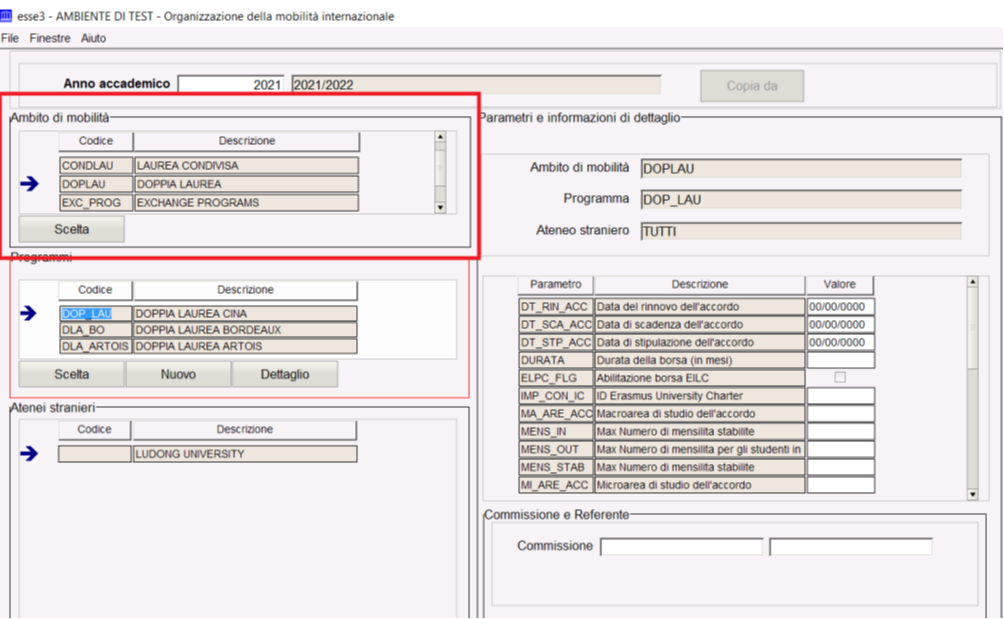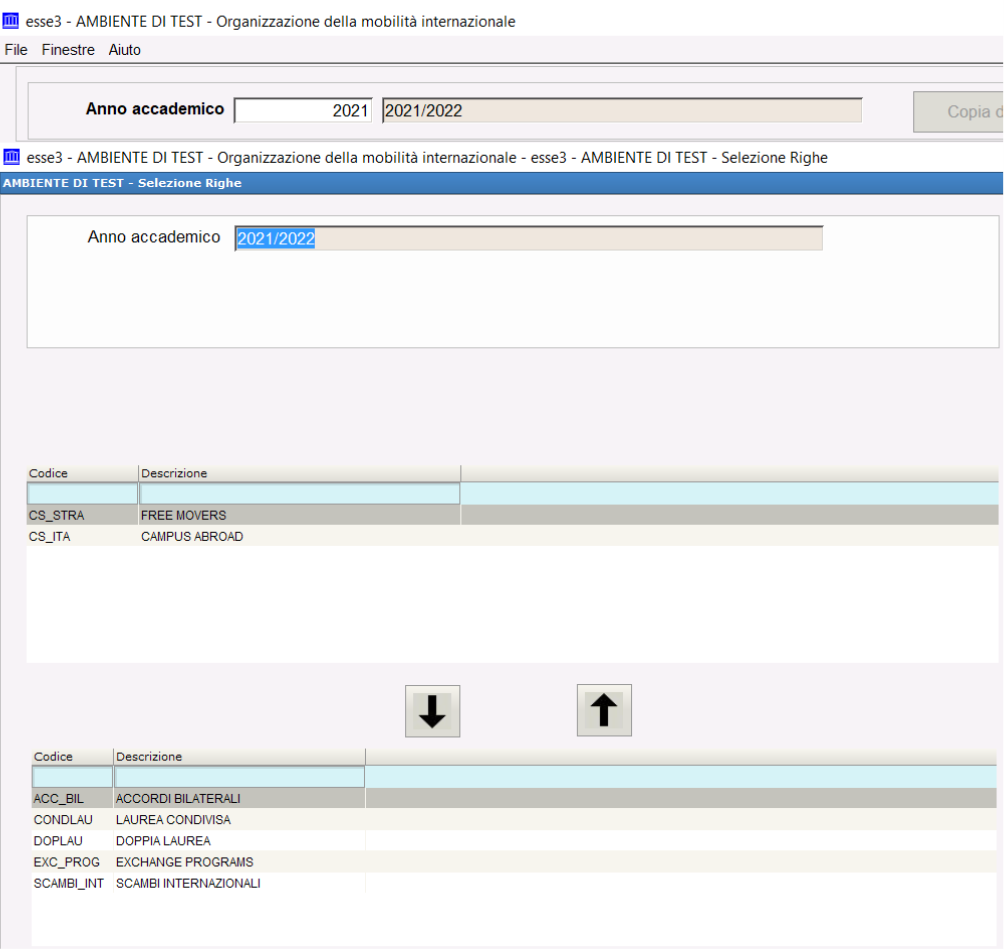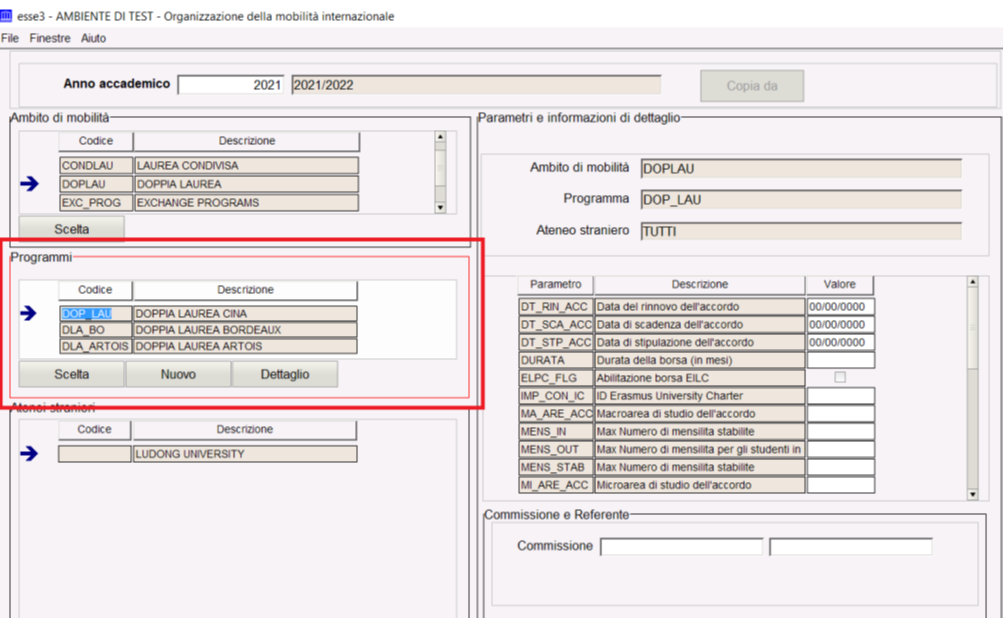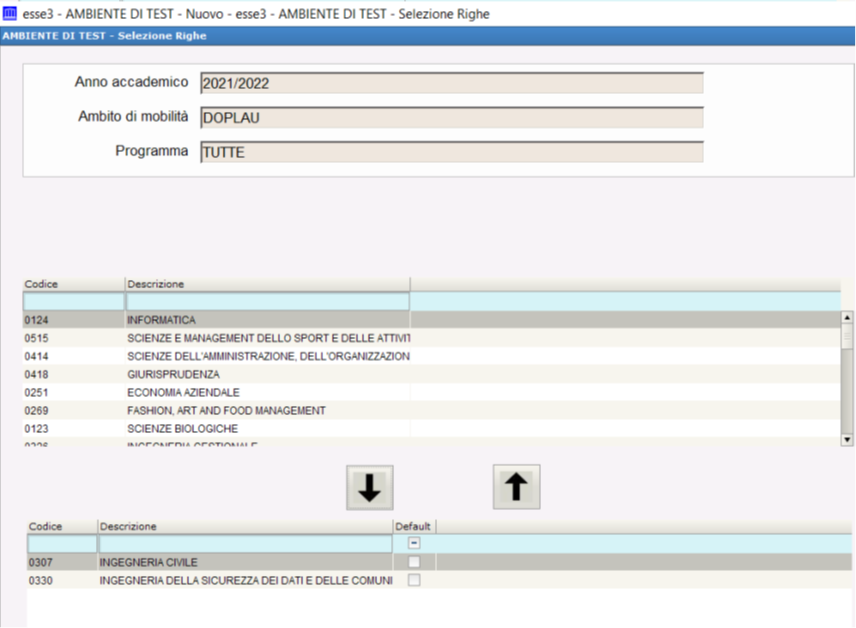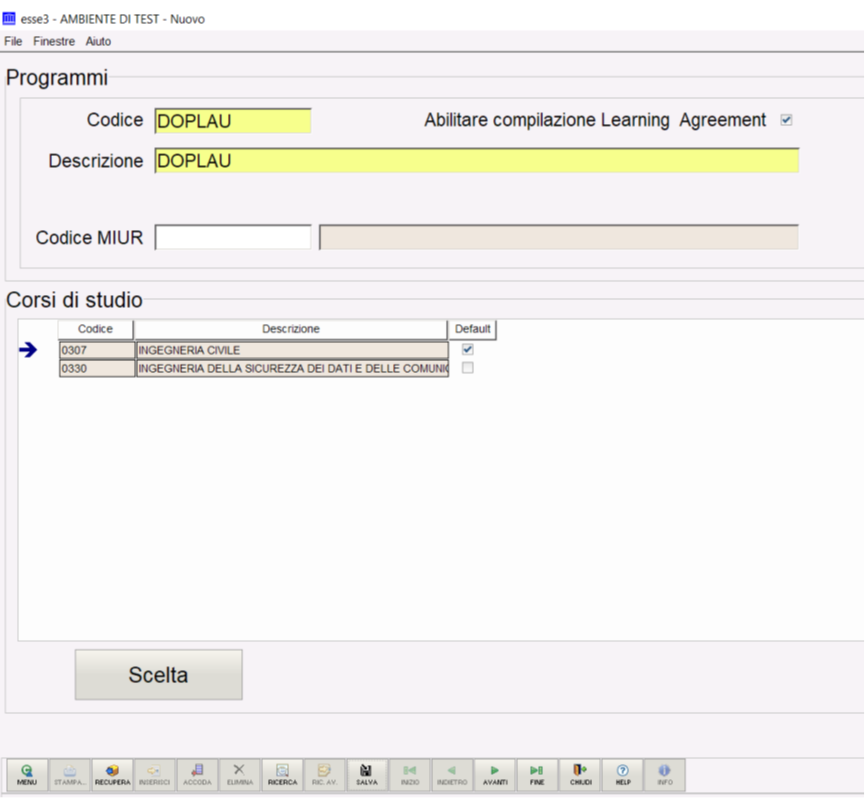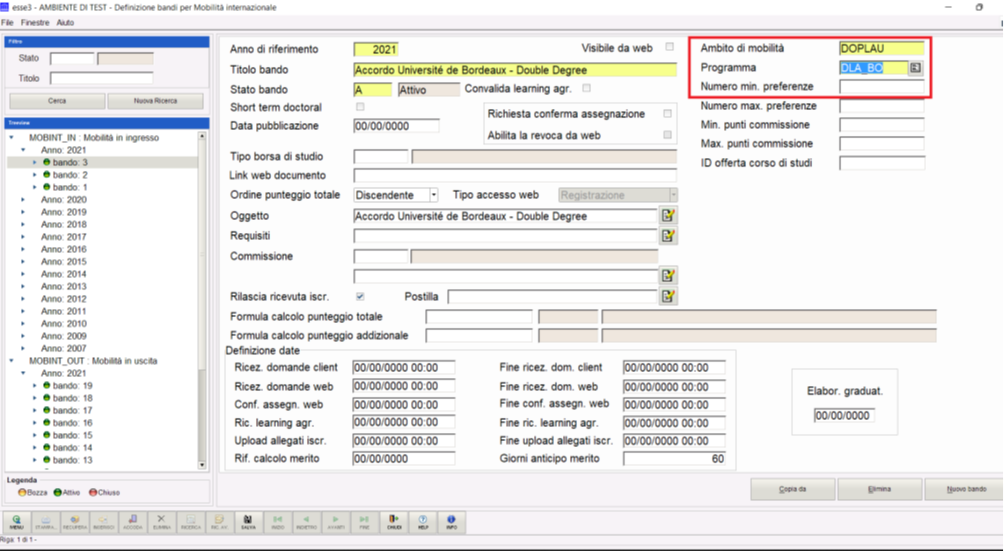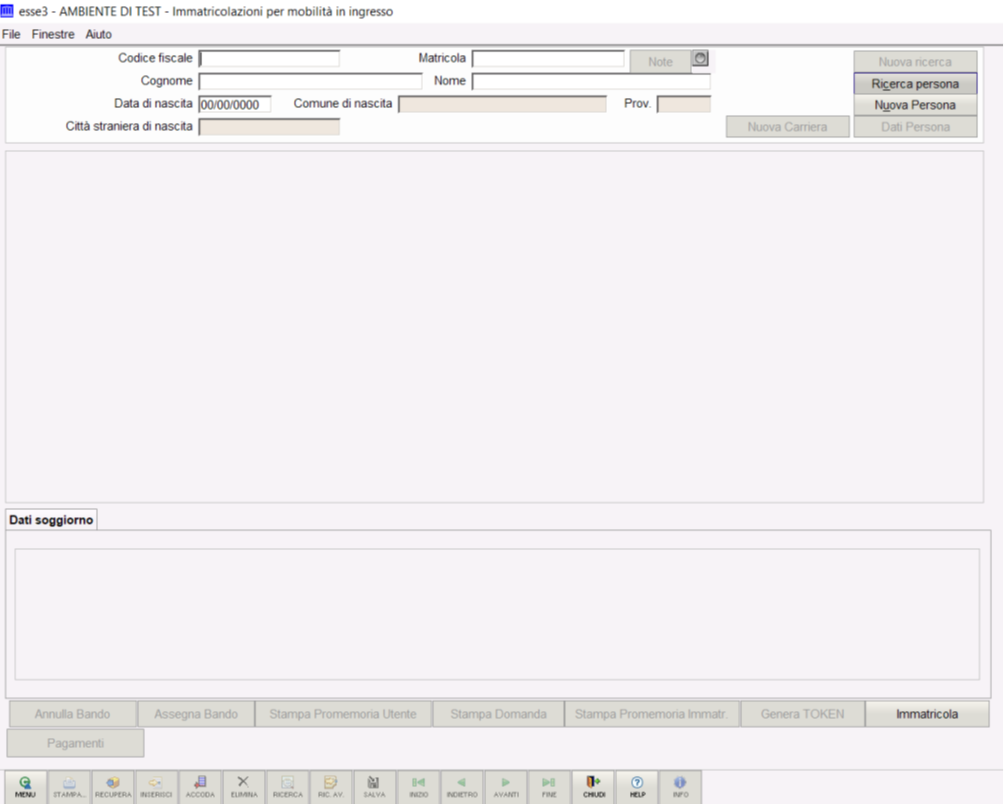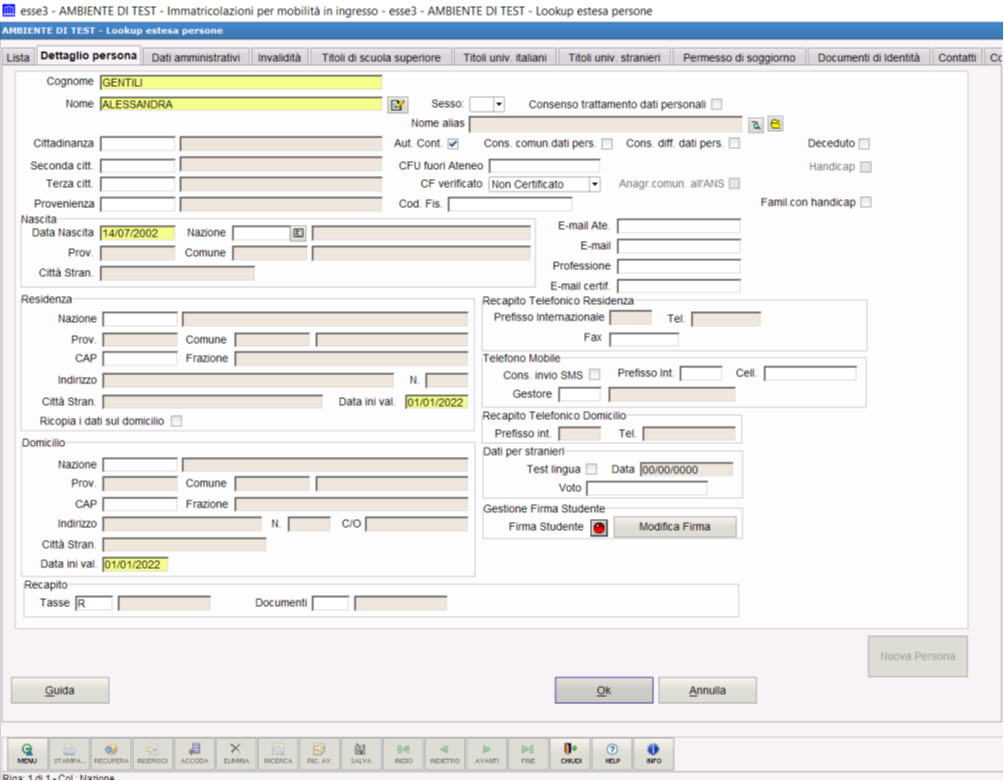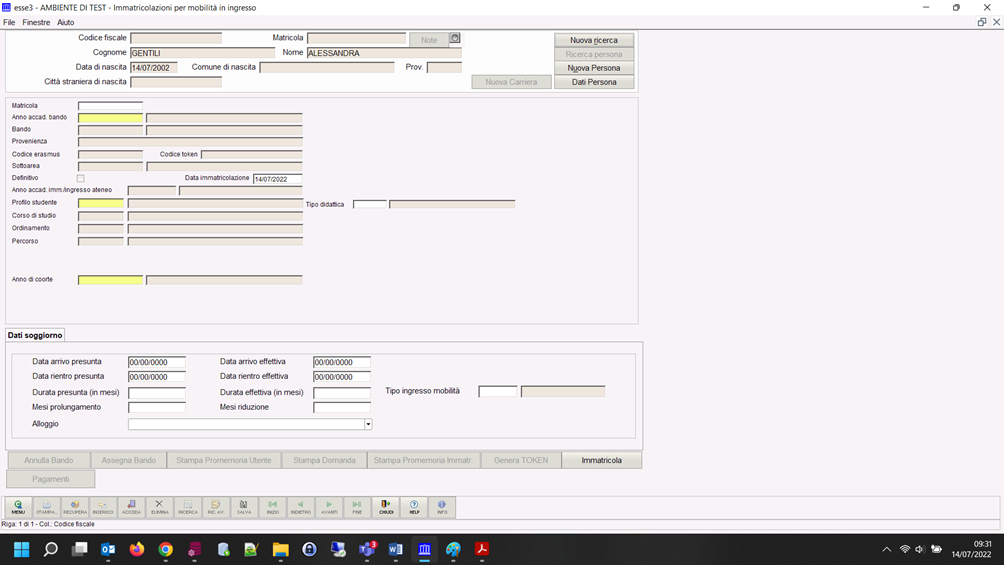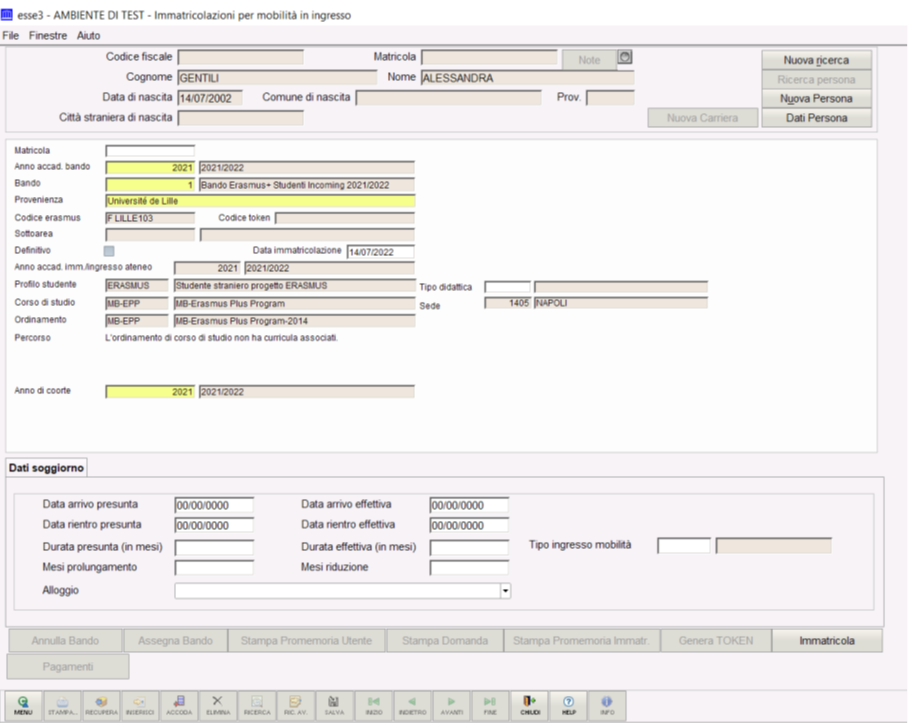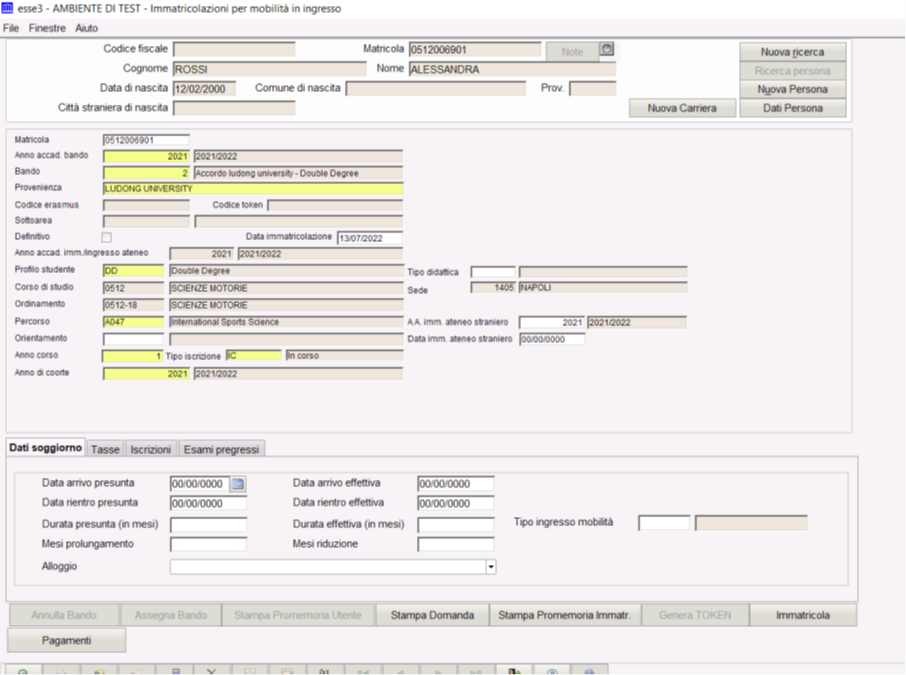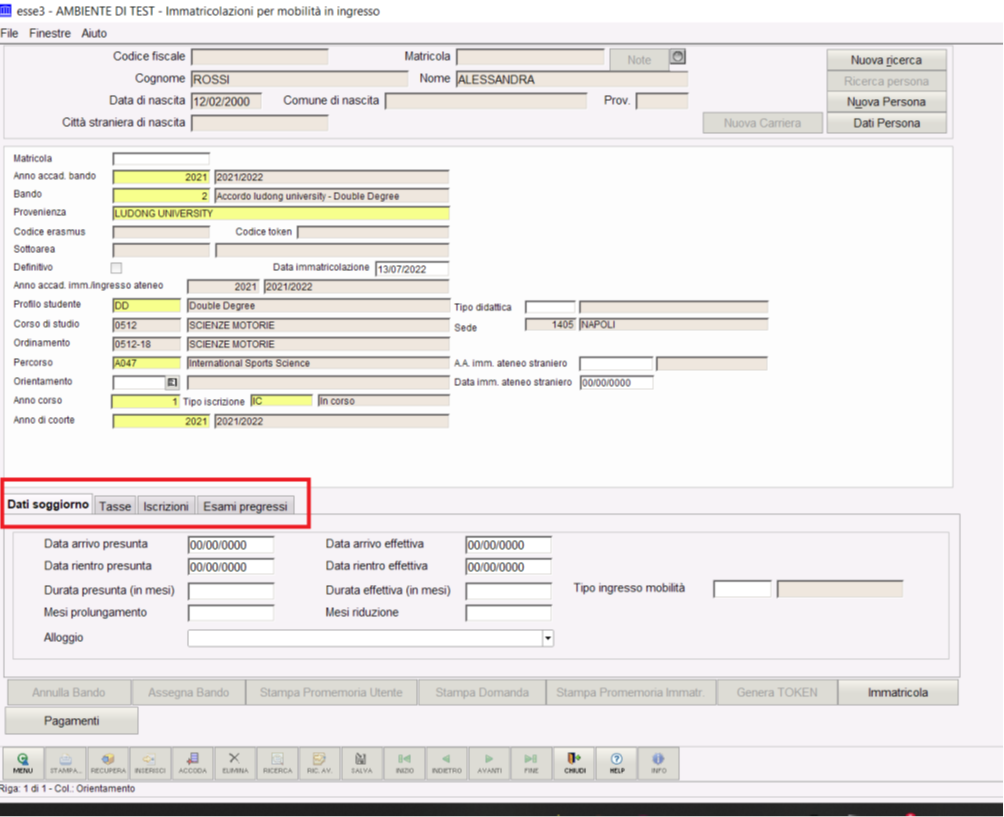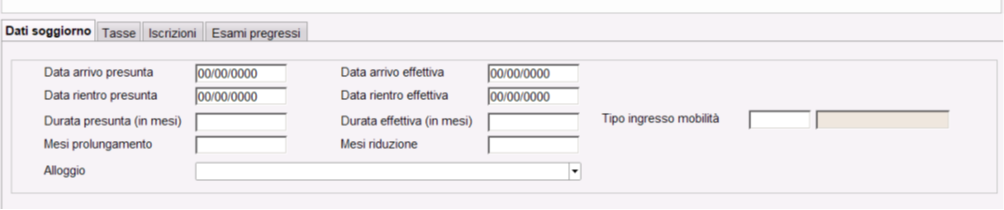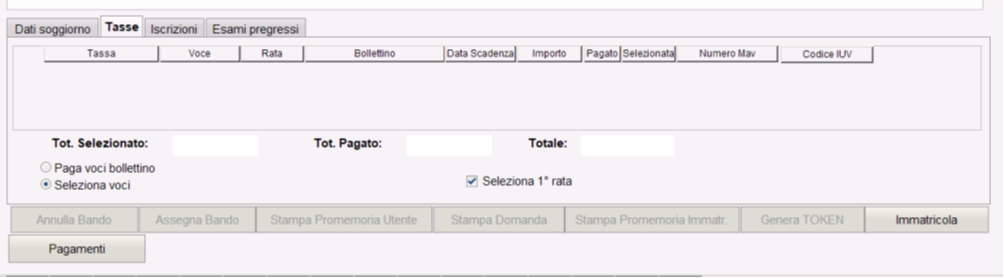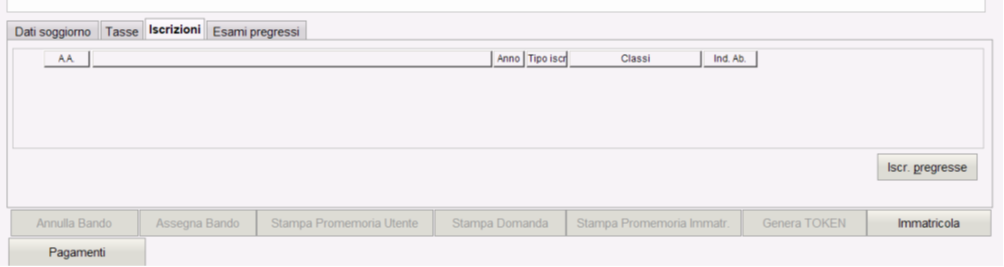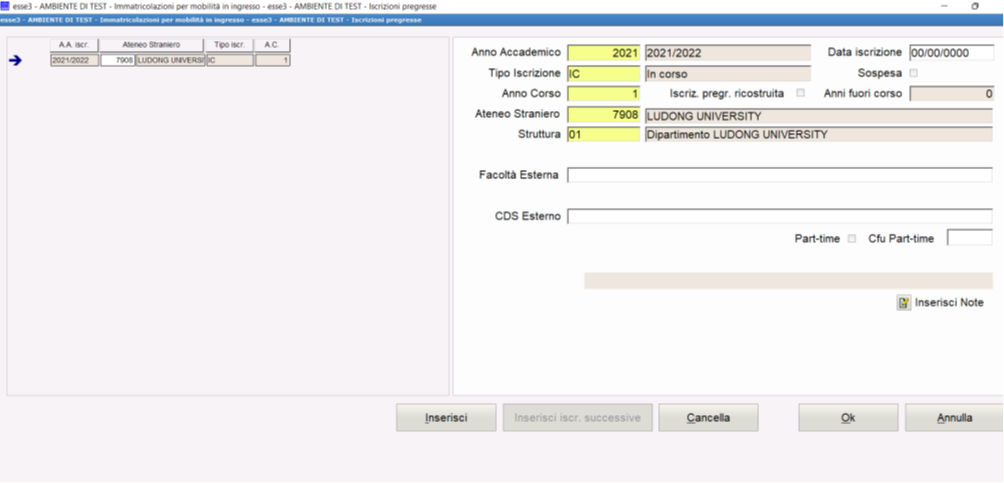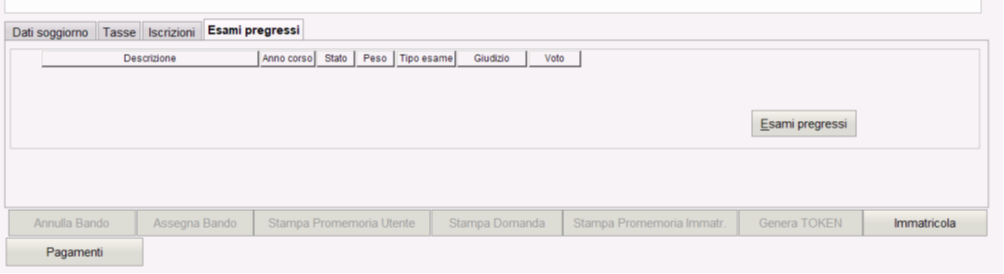Il presente documento descrive le modalità di configurazione del processo di Immatricolazione per studenti Joint Degree e Double Degree.
ORGANIZZAZIONE MOBILITA’ INTERNAZIONALE
Tramite la funzione ORGANIZZAZIONE MOBILITA’ INTERNAZIONALE si configurano gli ambiti di mobilità , i programmi e le destinazioni
AMBITI DI MOBILITA’
Gli Ambiti di mobilità sono le macrostrutture di classificazione dei Programmi di scambio per lo studio all’estero all’interno del processo gestionale di mobilità internazionale. Gli Ambiti sono entità “di sistema”, ossia possono essere esclusivamente selezionati e utilizzati dall’utente, e non aggiunti o eliminati, in quanto a queste entità corrispondono processi funzionali specifici e quindi diverse logiche di comportamento nel processo gestionale.
Dalla funzione “Organizzazione della mobilità internazionale” si gestiscono gli ambiti di mobilità tramite il pulsante SCELTA.
Una volta selezionati, si aprirà la finestra che permetterà di inserire o eliminare gli ambiti di mobilità.
Sono gestibili, tra gli altri anche i seguenti ambiti di mobilità:
- DOPLAU DOPPIA LAUREA per i programmi Double Degree
- CONDLAU LAUREA CONDIVISA per i programmi Joint Degree
PROGRAMMI DI SCAMBIO/ ATENEI STANIERI
Un ambito di mobilità, per un determinato anno accademico, prevede uno o più programmi, che rappresentano una suddivisione dei bandi che saranno definiti.
I Programmi di scambio sono le suddivisioni degli Ambiti nei vari progetti di mobilità attivati dall’Ateneo, non sono entità di sistema e sono creati e configurati dagli utenti, secondo le specifiche della mobilità dell’Ateneo. Dal punto di vista funzionale, la caratteristica più evidente dei Programmi di scambio è che contengono uno o più corsi di studio che, a seconda dell’Ambito di appartenenza, possono essere fittizi (ossia creati al momento della creazione del programma stesso) o realmente erogati (selezionabili da un menù a tendina tra quelli istituiti nell’Ateneo).
E' necessario associare ai programmi obbligatoriamente uno o più Atenei stranieri ed è possibile associare anche dei dati aggiuntivi quali docenti, commissioni , importi borse e altri dati finanziari
Nel blocco sono presenti tre pulsanti:
- SCELTA: permette di eseguire una selezione multipla per inserire o eliminare i programmi
2. NUOVO: permette la creazione di nuovi programmi in cui definire i corsi di studio (attivi in ateneo) su cui è previsto l’ingresso degli studenti incoming
3 . DETTAGLIO: una volta definito se l’esperienza all’estero si svolge nell’ambito del programma Erasmus o di altri programmi di scambio didattico e scientifico, si procede con l’inserimento/selezione di un Corso di studio che deve essere legato ad almeno una Facoltà (pulsante “Facoltà”).
DEFINIZIONE BANDI
Nella definizione dei bandi di mobilità interviene per la prima volta, dal punto di vista funzionale, la differenziazione tra mobilità in ingresso e in uscita.
Nel caso di mobilità in uscita i bandi sono esistenti e reali, nella mobilità in ingresso i bandi sono fittizi, ossia non realmente esistenti, e hanno solo utilità funzionale di “contenitori” di informazioni collegate ad un preciso Programma di scambio (elenco studenti iscritti, Atenei di provenienza, numero di posti e di mesi di permanenza, aree e sottoaree Erasmus) , ossia ad un Programma di scambio.
La creazione di un bando per studenti in mobilità internazionale con ambito Joint Degree o Double degree sarà gestita tramite la creazione di un bando INCOMING, per il quale verranno selezionati AMBITI e PROGRAMMI specifici
La creazione di un bando per studenti in mobilità internazionale con ambito Double Degree sarà gestita con l’indicazione di:
- ambito di mobilità DOPPIA LAUREA
- relativo programma di mobilità.
Nella maschera del bando si definirà anche il tipo di accesso al bando.
La registrazione del candidato incoming può avvenire in tre modi:
- Registrazione del candidato da backoffice + associazione al programma di scambio ed assegnazione di un TOKEN di ingresso per completare l’application partendo da area pubblica
- Registrazione del candidato da backoffice ed assegnazione delle credenziali di accesso (user/password) per completare l’application da area privata
- Registrazione online del candidato + application (senza preventivo intervento da backoffice
IMMATRICOLAZIONE PER MOBILITÀ IN INGRESSO DOPPIA LAUREA e LAUREA CONDIVISA
L’iscrizione al bando di mobilità e l’immatricolazione al Programma di scambio corrispondente, per lo studente in ingresso, non avviene tramite la funzione di iscrizione al bando (valida solo per lo studente in uscita) ma tramite la specifica funzione IMMATICOLAZIONE PER MOBILITA’ IN INGRESSO, raggiungibile al seguente percorso:
Per lo studente incoming, non debbono essere presentate candidature né selezioni (che si presume già avvenute presso l’Ateneo straniero), quindi l’appartenenza ad un bando è solo un mezzo funzionale per poter associare un insieme di studenti al Programma di scambio, che rappresenta a tutti gli effetti il corso di studio in cui verrà immatricolato lo studente straniero.
La maschera si presenta nel seguente modo:
Il primo riquadro permette la consueta gestione della ricerca/nuova persona, con un set di dati minimi obbligatori.
- Cognome
- Nome
- Data di nascita
- Email personale.
Nel caso di INSERIMENTO di una NUOVA PERSONA, al termine della compilazione dei dati, questa sarà inserita nel sistema completa di utente e password (e eventuale ricevuta).
Successivamente
A questo punto è necessario l’inserimento delle informazioni sulla matricola, anno accademico, bando di mobilità e ateneo di provenienza, nonché dei dati temporali del periodo di soggiorno.
Ci sono due casistiche:
- Ambito di mobilità associato al bando è differente da “doppia laurea” e “laurea condivisa”, sarà gestita:
- selezione della struttura di provenienza
- eventuale sottoarea
- il profilo studenti
- sarà invece assegnato automaticamente il corso di studio legato alla tipologia di corso associato all’ambito di mobilità.
2. Ambito di mobilità associato al bando è uguale a DOPPIA LAUREA o LAUREA CONDIVISA, si inseriranno obbligatoriamente i seguenti dati :
- Anno del bando
- Numero del bando
- Provenienza:
- Profilo studente DD Double Degree: il profilo studenti sarà impostato di default a DD – Double Degree (se ambito di mobilità DOPPIA LAUREA) o JD – Joint Degree (se ambito di mobilità LAUREA CONDIVISA). Nel caso di corso di studio interclasse sarà abilitata la possibilità di selezionare la classe interclasse del corso, impostando il profilo a DD-INT - Double Degree Interclasse o JD-INT – Joint Degree Interclasse (se ambito di mobilità LAUREA CONDIVISA)
- Corso di studi: uno tra i corsi di studio associati al programma del bando, se unico sarà attribuito di automaticamente
- Sede didattica: verrà automaticamente assegnata la sede della didattica in caso di presenza di una sola sede associata al corso di studio, altrimenti ne sarà abilitata la selezione
- Percorso
- Anno di corso, tipo di iscrizione (iscrizione (IC – FC – RI) e coorte
- Anno immatricolazione Ateneo straniero
Si abiliteranno inoltre i blocchi dati relativi a:
- tasse
- iscrizioni pregresse
- esami pregressi
- classi (se gestite).
TAB Dati di soggiorno
Nel blocco “Dati di soggiorno” sarà possibile specificare i dati di mobilità dello studente:
- data di arrivo presunta
- data di rientro presunta
- data di arrivo effettiva
- data di rientro effettiva
- durata presunta (in mesi)
- durata effettiva (in mesi)
- mesi di prolungamento
- mesi di riduzione
- tipo ingresso mobilità
TAB Tasse
Nel blocco “Tasse” saranno visualizzati eventuali addebiti associati allo studente.
Il processo tasse addebitato in fase di immatricolazione per mobilità su ambiti di mobilità DOPPIA LAUREA è “IMMDD”.
Il processo tasse addebitato in fase di immatricolazione per mobilità su ambiti di mobilità LAUREA CONDIVISA è “IMMJD”.
Da qui sarà possibile procedere all’inserimento di eventuali pagamenti effettuati dallo studente.
Tab Iscrizioni
Nel blocco “Iscrizioni” saranno visualizzate le iscrizioni pregresse dello studente svolte presso l’ateneo di provenienza.
Tramite il pulsante “Iscr. Pregresse” ne sarà abilitato l’inserimento, la cancellazione e la modifica.
Per ogni iscrizione sarà possibile specificare:
- anno accademico
- data di iscrizione
- tipologia di iscrizione (IC – FC – RI)
- anno di corso
- iscrizione nata da sospensione di carriera presso l’ateneo di provenienza
- iscrizione nata da ricostruzione di carriera presso l’ateneo di provenienza
- numero di anni FC
- ateneo straniero di provenienza
- struttura ateneo di provenienza
Tab Esami pregressi
Nel blocco “Esami pregressi” saranno visualizzati gli esami sostenuti e frequentati dallo studente presso l’ateneo di provenienza.
Tramite il pulsante “Esami Pregressi” ne sarà abilitato l’inserimento, la cancellazione e la modifica.
Per ogni attività didattica sarà possibile specificare:
- descrizione attività didattica
- anno di corso
- stato S – superato/ F – Frequentato
- Anno accademico di frequenza
- Data di superamento (se attività didattica Superata)
- Anno accademico di superamento (se attività didattica Superata)
- Tipologia di esame
- Tipologia di valutazione
- Voto minimo (se attività didattica Superata)
- Voto massimo (se attività didattica Superata)
- Voto (se attività didattica Superata)
- Eventuale lode (se attività didattica Superata)